Как удалить данные Инстаграм
Для того, чтобы продлить исправную работу устройства и всегда иметь свободное место для скачивания обновлений и новых программ, необходимо своевременно производить очистку памяти. Многие популярные программы и приложения занимают очень много памяти гаджета из-за скапливающего на устройстве кэша. Очищать его можно самостоятельно, а также при помощи специальных приложений для очистки. В отдельных случаях необходимо прибегать к очистки кэша через компьютер, подключая гаджет к нему.
Удалив свой аккаунт, вы не сможете снова зарегистрироваться с тем же именем пользователя или использовать его в другом аккаунте.
Из соображений безопасности мы не можем удалить аккаунт за вас. Чтобы отправить запрос на удаление аккаунта, войдите в него. Если вы забыли свой пароль или имя пользователя, ознакомьтесь с советами по входу в аккаунт.
Чтобы отправить запрос на безвозвратное удаление аккаунта:
Прежде чем удалить аккаунт Instagram, войдите в него и скачайте копию своей информации, например фото и публикации. Удалив аккаунт, вы потеряете доступ к инструменту «Скачивание данных» в Instagram.
- Откройте страницу Удалить аккаунт в мобильном браузере или на компьютере. Если вы ещё не вошли в Instagram с компьютера, сделайте это. Аккаунт нельзя удалить через приложение Instagram.
- Выберите вариант из раскрывающегося меню «Почему вы удаляете свой аккаунт?» и повторно введите свой пароль. Вы сможете безвозвратно удалить свой аккаунт только после того, как выберете причину.
- Нажмите Безвозвратно удалить мой аккаунт.
Чтобы удалить другой аккаунт:
- Нажмите на имя пользователя в правом верхнем углу страницы Удалить аккаунт.
- Нажмите значок рядом с пунктом Редактировать профиль и выберите Выйти.
- Войдите в аккаунт, который хотите удалить, и следуйте инструкциям выше.
Спустя 30 дней после отправки запроса аккаунт и вся связанная с ним информация будут навсегда удалены. Вы не сможете восстановить эти сведения. Полное удаление опубликованного вами контента может занять до 90 дней. В это время удаляемая информация не будет доступна пользователям Instagram.
По истечении этого срока копия вашей информации может храниться в резервном хранилище, которое мы используем для восстановления данных, утерянных в случае стихийного бедствия, ошибки ПО и т. д. Эта информация позволяет нам предотвращать потенциальный вред или нарушения наших условий, а также решать юридические вопросы. Узнать больше можно в нашей Политике использования данных.
Если вы временно отключите свой аккаунт, то ваш профиль, фото, комментарии и отметки «Нравится» будут скрыты, пока вы повторно не активируете его, выполнив вход. Аккаунт Instagram можно отключить только на компьютере или в мобильном браузере.
Чтобы временно отключить свой аккаунт:
- Войдите на сайт instagram.com с компьютера. Вы не можете временно отключить свой аккаунт из приложения Instagram.
- Нажмите на свое фото профиля в правом верхнем углу экрана и выберите Профиль, а затем — Редактировать профиль.
- Прокрутите страницу вниз, а затем нажмите Временно отключить мой аккаунт в правом нижнем углу экрана.
- Выберите вариант из раскрывающегося меню рядом с полем Почему вы решили отключить свой аккаунт? и повторно введите свой пароль. Вы сможете временно отключить аккаунт только после того, как выберете причину и введете свой пароль.
- Нажмите Временно отключить аккаунт.
- Войдите на сайт instagram.com в мобильном браузере. Вы не можете временно отключить свой аккаунт из приложения Instagram.
- Нажмите на свое фото профиля в правом верхнем углу экрана и выберите Профиль, а затем — Редактировать профиль.
- Прокрутите страницу вниз, а затем нажмите Временно отключить мой аккаунт в правом нижнем углу экрана.
- Выберите вариант из раскрывающегося меню рядом с полем Почему вы решили отключить свой аккаунт? и повторно введите свой пароль. Вы сможете временно отключить аккаунт только после того, как выберете причину и введете свой пароль.
- Нажмите Временно отключить аккаунт.
Чтобы временно отключить аккаунт, вам нужно войти в него. Если вы забыли свой пароль или имя пользователя, ознакомьтесь с советами по входу в аккаунт.
Если вы не хотите отключать аккаунт, но вам нужно изменить его аудиторию, вы можете сделать свои публикации закрытыми или заблокировать кого-либо.
Примечание. Если вы хотите удалить свой аккаунт Instagram, следуйте этим инструкциям.
Удалив свой аккаунт, вы не сможете снова зарегистрироваться с тем же именем пользователя или использовать его в другом аккаунте.
Из соображений безопасности мы не можем удалить аккаунт за вас. Чтобы отправить запрос на удаление аккаунта, войдите в него. Если вы забыли свой пароль или имя пользователя, ознакомьтесь с советами по входу в аккаунт.
Чтобы отправить запрос на безвозвратное удаление аккаунта:
Прежде чем удалить аккаунт Instagram, войдите в него и скачайте копию своей информации, например фото и публикации. Удалив аккаунт, вы потеряете доступ к инструменту «Скачивание данных» в Instagram.
- Откройте страницу Удалить аккаунт в мобильном браузере или на компьютере. Если вы ещё не вошли в Instagram с компьютера, сделайте это. Аккаунт нельзя удалить через приложение Instagram.
- Выберите вариант из раскрывающегося меню «Почему вы удаляете свой аккаунт?» и повторно введите свой пароль. Вы сможете безвозвратно удалить свой аккаунт только после того, как выберете причину.
- Нажмите Безвозвратно удалить мой аккаунт.
Чтобы удалить другой аккаунт:
- Нажмите на имя пользователя в правом верхнем углу страницы Удалить аккаунт.
- Нажмите значок рядом с пунктом Редактировать профиль и выберите Выйти.
- Войдите в аккаунт, который хотите удалить, и следуйте инструкциям выше.
Спустя 30 дней после отправки запроса аккаунт и вся связанная с ним информация будут навсегда удалены. Вы не сможете восстановить эти сведения. Полное удаление опубликованного вами контента может занять до 90 дней. В это время удаляемая информация не будет доступна пользователям Instagram.
По истечении этого срока копия вашей информации может храниться в резервном хранилище, которое мы используем для восстановления данных, утерянных в случае стихийного бедствия, ошибки ПО и т. д. Эта информация позволяет нам предотвращать потенциальный вред или нарушения наших условий, а также решать юридические вопросы. Узнать больше можно в нашей Политике использования данных.
Как очистить кэш Instagram на iPhone
Примечание: данная процедура требует активного подключения к интернету и вам понадобится еще раз авторизоваться в приложении по завершении процесса.
1. Откройте приложение «Настройки» на iPhone;
2. Перейдите в раздел «Основные» → «Хранилище iPhone»;
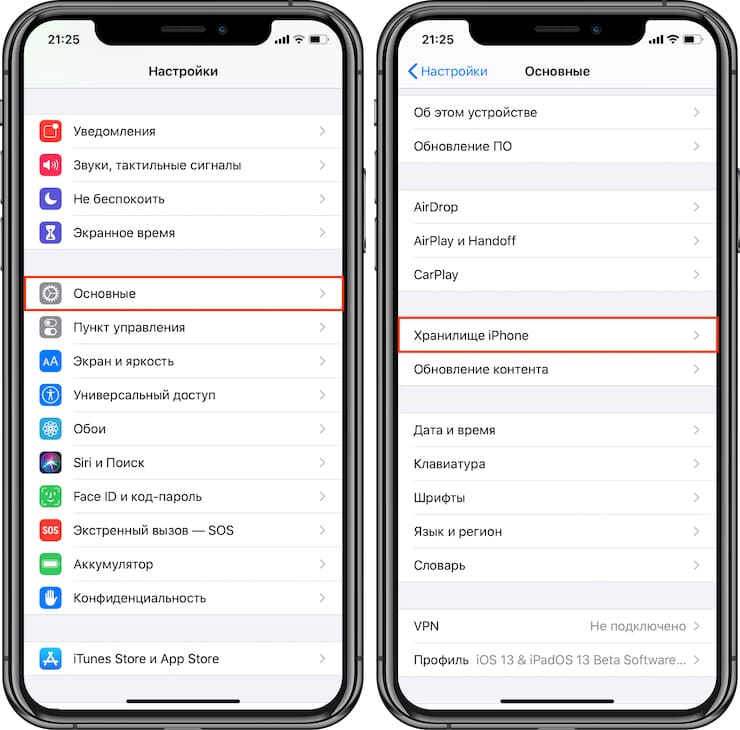
3. Подождите, пока загрузится информация о хранилище;
4. Прокрутите вниз до списка приложений и найдите Instagram. Рядом будет указан объем, занимаемый приложением в хранилище. В некоторых случаях кэш может занимать несколько ГБ.
5. Нажмите Instagram;
6. Нажмите «Удалить приложение»;
7. Подтвердите удаление, нажав «Удалить приложение»;

8. Откройте App Store на iPhone;
9. Найдите в каталоге Instagram (с помощью поиска или иных методов) и повторно загрузите приложение.

После переустановки Instagram вам потребуется повторно авторизоваться в приложении. Если вы откроете «Хранилище iPhone», то заметите, что кэш очищен, а общий размер приложения уменьшился.
При активном использовании Instagram приложение вновь начнет сохранять кэш, поэтому не исключено, что вышеописанную процедуру придется проводить несколько раз.

Важно отметить, что Instagram нужно именно удалять, а не выгружать. При выгрузке приложение будет удалено, но кэш сохранится в разделе «Документы и данные».
Как уже упоминалось, представленный выше метод – единственный надежный способ удалить содержимое раздела «Документы и данные» на iPhone и iPad вне зависимости от приложения. Некоторые сторонние программы содержат встроенные инструменты для удаления данных и кэша, например, Google Карты или Twitter, однако в Instagram для iOS пока нет такой опции.
Как удалить информацию о себе из Twitter
Twitter, так же как и Facebook, собирает множество информации о вас, чтобы управлять выдачей «умной ленты» (показывать посты на основе ваших предпочтений) и таргетировать рекламу. Удаление или запрет на сохранение части таких сведений может оказать влияние на работу этих сервисов; об этом необходимо помнить, изменяя настройки конфиденциальности в Twitter.
Вы можете скачать данные о вас, накопленные социальной сетью; это позволит вам понять, какую персональную информацию хранит Twitter, а также иметь архив опубликованных постов и фотографий. Чтобы запросить скачивание информации, выполните следующие действия:
- Откройте раздел «Настройки и конфиденциальность» в главном меню.
- Выберите пункт «Ваша учётная запись» и нажмите «Скачайте архив своих данных».
- Нажмите кнопку «Запросить архив» в секции «Данные в Твиттере».
После того как социальная сеть сформирует архив с информацией о вас, ссылка на его скачивание будет выслана на электронную почту, указанную в вашем аккаунте.
К сожалению, убрать всю информацию о себе из Twitter вы можете только при удалении профиля, да и то в этом вопросе вам придётся положиться на честность сервиса. Однако вы можете настроить конфиденциальность своего аккаунта, чтобы снизить объём сведений о вашей активности, сохраняемых социальной сетью. Для этого в разделе «Настройки и конфиденциальность» главного меню выберите пункт «Конфиденциальность и безопасность».
Рисунок 3. Меню управления данными за пределами Twitter

В секции «Предоставление данных и действия за пределами Твиттера» находятся четыре важных с точки зрения приватности раздела:
Чтобы завершить процесс удаления избыточных данных о себе в Twitter, загляните в раздел «Безопасность и доступ к учётной записи», который также расположен в меню «Настройки и конфиденциальность». Здесь можно отредактировать список приложений, которые связаны с вашим аккаунтом ― например, использовали его данные для авторизации.
Как чистить кэш Instagram на iPhone
Как правило, проблема с памятью на iPhone встречается лишь в старых моделях, где память меньше 64 Гб. Однако и при большей память очистка кэша Инстаграма на айфоне не будет лишней.
Первым делом пользователю iOS нужно посмотреть, сколько места занимает кэш в гаджете.
Для этого нужно:
- Перейти в «Настройки» – Основные.
- Открыть папку «Хранилище» – iCloud.
- Нажать «Управление хранилищем».
Далее нужно найти информацию о Инстаграм. Рядом с его иконкой будет показано, сколько места оно занимает в устройстве. Если объем памяти превышает изначальные показатели, то её требуется почистить.
В операционной системе IOS нет стандартных решений очистки файлов из буфера.
Для удаления кэша Инстаграм на айфоне существует способы:
- деинсталяция приложения;
- сторонние инструменты для очистки.
Первый метод предельно прост: Instagram нужно удались, а затем повторно скачать из App Store. Вся память Инстаграма удалится автоматически, но такой способ невозможен в отсутствие интернета.
Второй вариант – это специальные приложения, которые чистят телефон от лишней информации. Среди них можно выделить iMyFone Umate Pro, Phone Quick Clean, Fireebok iPhone. Программы бесплатные, нужно только загрузить на устройство. С их помощью можно удалить весь кэш Инстаграм всего одним нажатием.
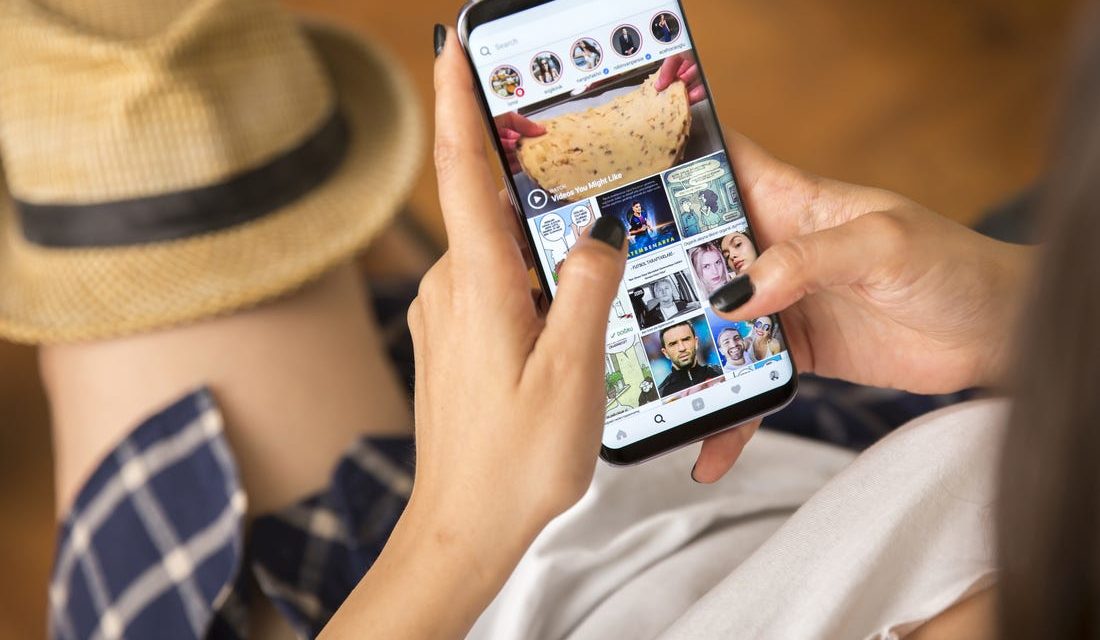
Оглавление
- Что такое кэш и где находится кэш Инстаграм.
- Как посмотреть объём данных Инстаграм и вручную очистить кэш.
- Другие способы очистки кэша Instagram на iPhone.
- Как пользоваться приложением для очистки кэша (на примере Battery Saver)
- Выводы
Что такое кэш и где находится кэш Инстаграм.
Как посмотреть объём данных Инстаграм и вручную очистить кэш.
Итак, чтобы узнать, сколько места в памяти устройства занимает Инстаграм и его данные, находим его в Хранилище:
- Открываем Настройки, заходим в раздел Основные, выбираем «Хранилище iPhone».
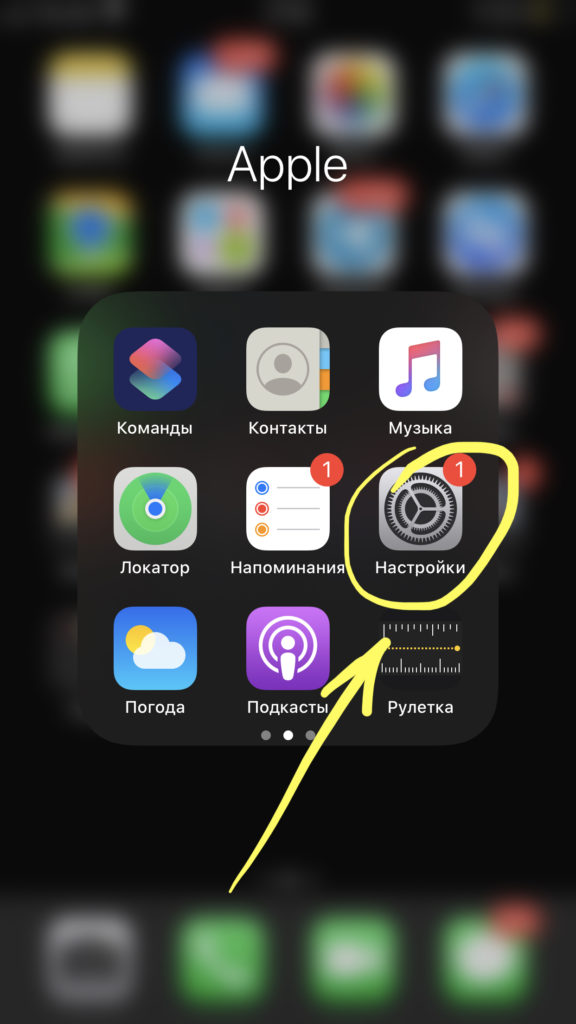
Рисунок 1. Заходим в Настройки.

Рисунок 2. Выбираем «Основные».

Рисунок 3. Нажимаем «Хранилище iPhone».
Как скрыть отдельные аккаунты в Инстаграме
Вы можете заметить, что часто встречаете одних и тех же пользователей в рекомендуемом. Если вам это не нравится, есть способ скрыть учетные записи из истории поиска в Инстаграме . Выполните следующие простые шаги:
- Откройте приложение и войдите в свой профиль.
- Нажмите на значок лупы внизу экрана. Затем перейдите на «Панель поиска», расположенную в верхней части экрана.
- Здесь четыре варианта: лучшее, аккаунты, теги и места. Выберите «Лучшее» или «Аккаунты».
- Кликните на крестик рядом с пользователем, которого хотите скрыть. После этого действия вы больше не увидите этих пользователей, если только не будете искать их вручную.
Как очистить историю и замести свои следы
Как уже говорилось выше, удалить историю в Инстаграме на телефоне в 2019 году не составит труда. Для удобства рассмотрим две разные инструкции:
- для владельцев Android;
- для владельцев IPhone.
К сведению. Скрыть свою активность можно также и через персональный компьютер. Для этого загляните в настройки и раздел «Конфиденциальность и безопасность». Там щёлкните на «Данные аккаунты» и «История поиска».
Удалить историю поиска на Android
Чтобы удалить историю поиска в Инстаграме на Андроиде, следуйте алгоритму действий ниже:
Готово. Всё стёрлось за несколько секунд и при этом не требовалось обновление странички – всё и так уже чисто.
Полезно знать. Просмотренные аккаунты, которые искали ранее, могут всё еще показываться в рекомендациях в поиске. Их получится стереть по отдельности.
Удалить поисковую историю на iPhone
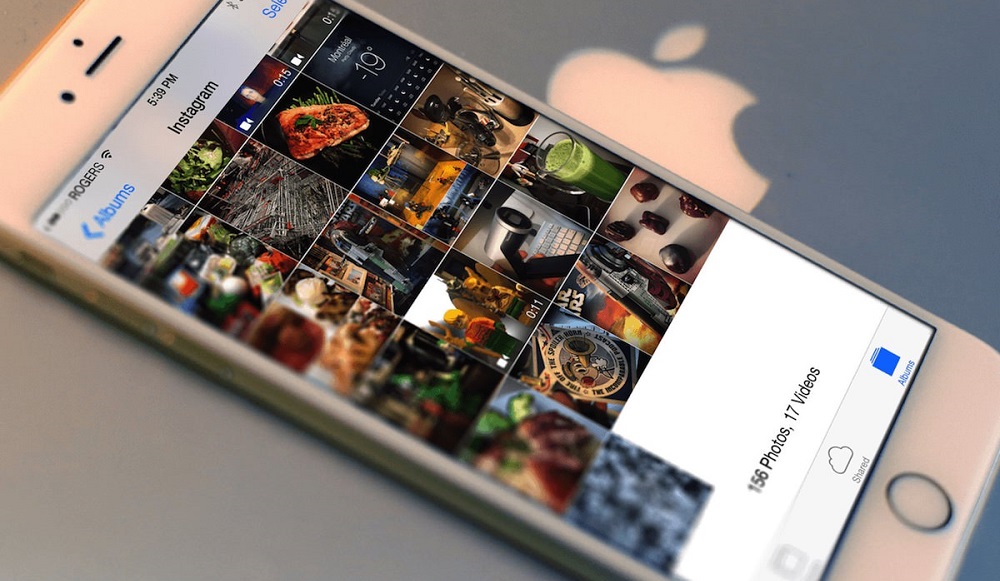
Удаление истории на Айфоне происходит практически таким же образом. Отличия могут быть незначительными – в расположении значков, а вот инструкция аналогичная:
- Откройте программу социальной сети и зайдите на свой аккаунт в Инстаграме.
- Перейдите в свой профиль и щёлкните на кнопку «три полоски».
- Нажмите на «Настройки» и вкладку «Безопасность».
- Тапните на опцию «Очистить историю поиска» и подтвердите процедуру.
Всё готово. Не забудьте, что тех людей, что вы искали через поиск, придётся удалять вручную.
На заметку. История была очищена только на той учётной записи, на которой авторизовались. Поэтому повторите алгоритм для каждого аккаунта отдельно.
Как удалить историю поиска людей
Если требуется очистить не всю историю поиска, а удалить лишь некоторые запросы, необходимо выполнить следующие действия:

История поиска в Instagram – удобный инструмент, который позволяет быстро получать доступ к аккаунтам, которые вас интересуют. Помимо результатов, которые когда-либо искались с аккаунта, в поисковой выдаче также предлагаются профили людей, которые могут понравиться. Подборка составляется на основе анализа ваших поисковых запросов и частоты посещения тех или иных профилей.
Если у Вас остались вопросы — сообщите нам  Задать вопрос
Задать вопрос
Прежде чем удалять со своего аккаунта ту или иную информацию, убедитесь в том, что вам больше не потребуется доступ к этим данным. Впоследствии удаленный профиль можно будет найти только через поисковик по нику или имени пользователя.
